Ada satu perkara yang kita mahukan daripada setiap laptop yang kita gunakan iaitu kelajuan. Dari pengalaman saya, kebanyakan masa bila orang nak gunakan laptop mereka selalu cakap laptop terlalu perlahan. Hari ni saya akan berikan beberapa tips untuk tambahkan kelajuan laptop anda.
1. Disk Cleanup
Disk Cleanup boleh delete Temporary Internet Files, Download Program Files, dan Offline Webpages. Disk Cleanup juga membolehkan anda untuk kosongkan Recycle Bin, Delete Temporary Files dan Thumbnails. Langkah-langkah untuk buat disk clean up: Windows 7 Buka start menu > pilih programs > pilih accessories > system tools > dalam system tool, pilih Disk Cleanup utility. Windows 8 & 10 Tekan windows key + r > taip cleanmgr dan tekan enter.

2. Defragmentation
Defragment adalah baik dan berkait dengan system fail dalam hard disk. Pergerakan read/write hard disk di kawasan-kawasan yang berlainan pada disk semasa mengakses fail yang fragment adalah lambat berbanding dari mengakses fail yang tiada masalah fragmentation. Langkah-langkah untuk buat disk defragmentation: Windows 7 Buka start menu > pilih programs > pilih accessories > system tools > dalam system tool, pilih disk defragmenter.

3. Check for Malware & Viruses
Tiada apa yang akan memperlahankan laptop anda daripada virus atau beberapa malware. Sebaik sahaja hard disk anda telah dibersihkan, seterusnya jalankan perisian antivirus dan lakukan imbasan keselurah hard disk laptop. Jika ia mendapati apa-apa virus atau malware, terus buang. Download perisian AntiVirus percuma dari internet atau anda boleh beli perisian AntiVirus yang berbayar dari kedai laptop ataupun beli secara online. Jangan lupa muat turun perisian CCleaner, boleh check error pada registry pada laptop anda.
4. Check Power Setting
Power setting zaman sekarang sangat hebat, kerana bukan sahaja ada kemampuan set bila laptop anda sleep dan wake up, tetapi boleh menetapkan berapa kuasa yang anda gunakan. Processor mempunyai kemampuan untuk melajukan atau memperlahankan bergantung pada power setting laptop. Tapi kalau anda set tidak betul, laptop anda mungkin berjalan dengan perlahan dari apa yang anda harapkan. Tekan gambar bateri pada tetapan desktop anda di sebelah bawah kanan skrin > pilih more power option.
5. Add More Memory
Salah satu pilihan yang mudah dan berpatutan adalah upgrade / tambah kapasiti RAM laptop anda. Dengan menambah beberapa gigabyte RAM, anda boleh meningkatkan lagi jumlah aplikasi yang boleh disimpan dalam memori, sekali gus mempercepatkan lagi masa pemprosesan laptop.

6. Format New Windows 7/8/10
Cara lain yang ada boleh lakukan adalah dengan format balik hard disk laptop anda dan install balik Windows baru anda. Selalunya windows baru yang di install tiada masalah sekiranya Format Clean dan hard disk tiada masalah.
7. Upgrade SSD
SSD adalah media storage yang paling pantas pada masa ini, dengan 10 kali laju berbanding tradisional media storage ‘hard disk’. Saiz kapasiti adalah lebih kecil berbanding hard disk, tapi sangat laju. Saya rekomen anda pakai SSD 120GB/240GB dan jadikan har ddisk lama anda sebagai secondary storage.
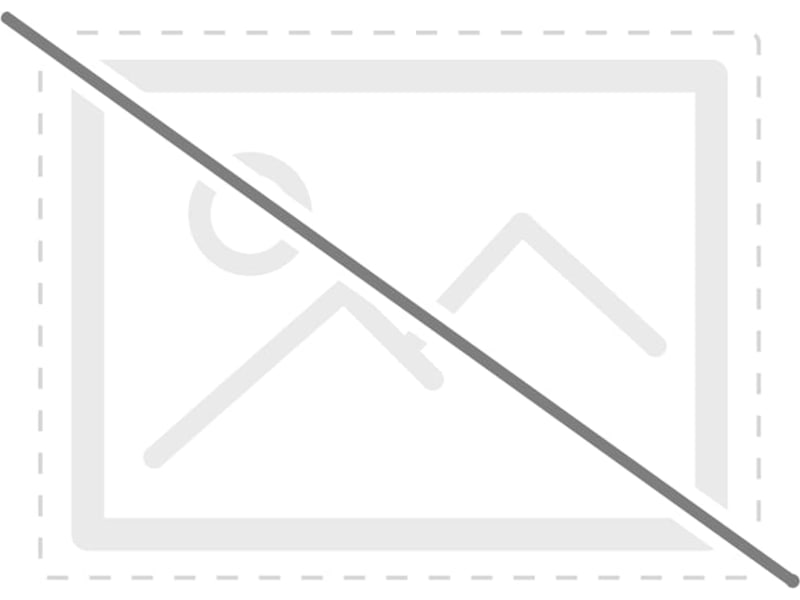
Anda ada masalah dengan MacBook/Laptop/Iphone?
Slow
Rosak
Serangan Virus
Jangan risau!!
Kami boleh bantu menyelesaikan masalah anda..
Tak tahu dimana lokasi
MACNOTE STUDIO UIA Gombak?
Anda boleh hubungi kami melalui:
· WhatsApp Abang M
· Facebook Macnote studio
· Careline 013 531 6110
Lot 1 As-Souq At-Tullab ,Mahallah Ali Ibn Talib,
International Islamic University Malaysia,
Universiti Islam Antarabangsa,
53100 Jalan Gombak,
Wilayah Persekutuan Kuala Lumpur
Google Maps : Macnote Mobile
E-mail : macbookstation@gmail.com
Waktu Operasi : Isnin - Ahad (10 a.m. - 9 p.m.) Setiap Hari
Anda boleh datang terus ke MACNOTE di UIA Gombak:
1. KAMI DI GOMBAK ( DALAM UIA GOMBAK)
- 15 MINIT DARI KEPONG DAN SELAYANG
- 25 MINIT DARI BANGSAR DAN AMPANG
- 30 MINIT DARI SETAPAK DAN SENTUL
-40 MINIT DARI PUCHONG DAMANSARA DAN CHERAS






Tiada ulasan:
Catat Ulasan